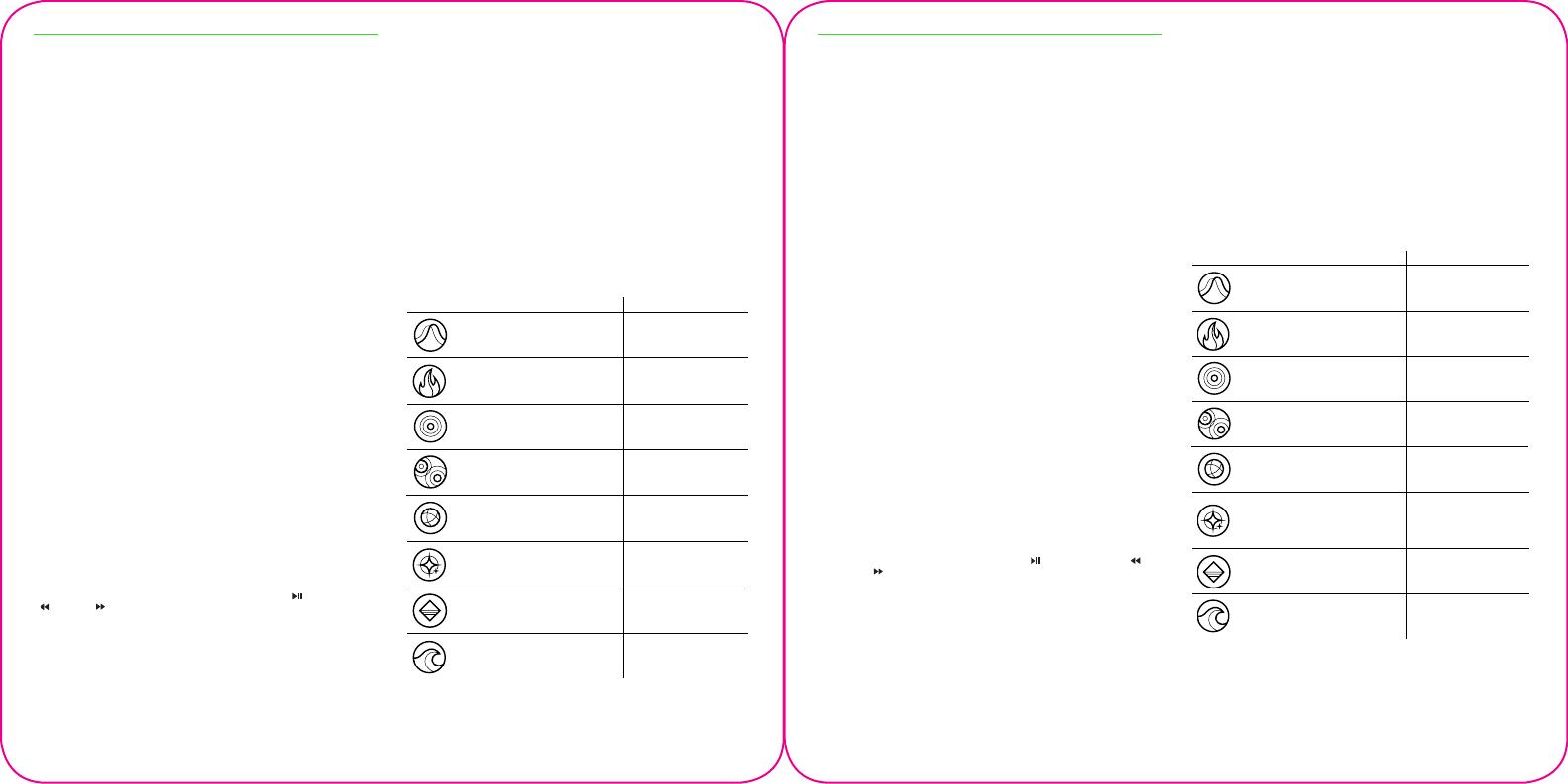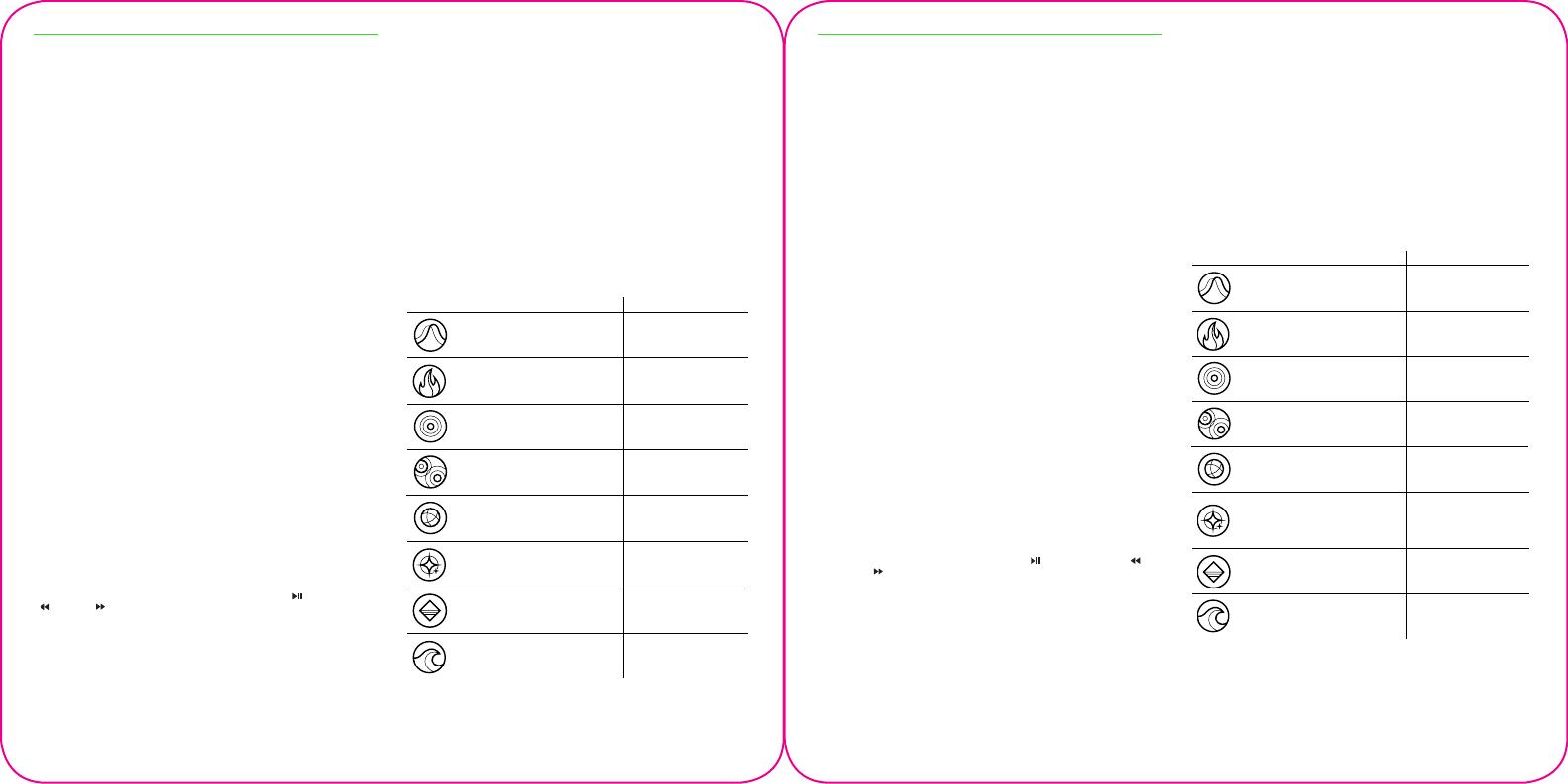
• RazerHuntsmanEliteゲーミングキーボード
• エ ルゴノミック リストレスト
• 重要な製品情報ガイド
• USBポートが2つあるPC
• Windows®764-bit以降
• インターネット接続
• ハードディスク空き容量500MB
ウェブ サ イト ( )上でRazerIDを使ってご購入の製品を登録す
ると、同製品の保証の状態に関するリアルタイムの情報を取得できます。
まだ登録してRazerIDを入手していない場合は、で登録することで
Razerのさまざまなメリットをご利用いただけます。
• 2年間のメーカー限定保証。
• 無料オンラインテクニカルサポート()
A. アンダーグローライティング
B. クイックマクロ記録キー
C. ゲーミングモードキー
D. バックライトコントロ ールキー
E. スリープモ ードキー
F. メディアコ ントロ ー ル ボ タン
G. 多機能デジタルダイヤル
H. LEDインジケータ
I . リストレ スト ポート
J . リストレスト コ ネ クタ
K . エルゴノミック リストレ スト
1. お使いのRazerデバイスがコンピューターのUSBポートに接続されていることを確認し
てくだ さい 。
2. プロンプト*が表示されたら、RazerSynapse3をインストールするか、インストーラーを
から ダウンロ ードします。
3. RazerIDに登録するか、既存のアカウントでログインします。
コンピューターのUSBポートに直接接続したり、電源供給されたUSBハブに接
続するなど、RazerHuntsmanEliteに十分な電力を供給できるUSB接続のみを使
用してください。
*Windows8以降の場合。
メディアコ ントロ ー ル ボ タン
メディアコントロールボタンを使用すると、トラックの再生/一時停止(
)ま た は 巻 き 戻 し
(
)や早送り( )が 可 能 で す 。
音量ダイヤル
多機能デジタルダイヤルは初期設定では回すと音量の増減、押し込むと音声出力のミュ
ート/ミュート解除の各機能に使用できます。音声出力がミュートになると、ダイヤルが赤
色に 点灯します。
またRazerSynapse3を使うことで、他のキーやボタンを必要に応じて多機能デジ
タルダイヤルに割り当てることも可能です。
エル ゴノミックリストレスト
RazerHuntsmanEliteにはアンダーグローライティング*を配したエルゴノミックリストレス
ト、究極の快適性を提供するレザークッション、簡単な装着・取り外しが可能な、隠れた磁石
コネクタが搭載されています。リストレストを装着するには、リストレストをRazerHuntsman
Eliteの下に置き、リストレストのコネクタとキーボードのリストレストポートの位置を合わせ
て滑り込ませます。リストレストはキーボードと接触すると即座に固定されます。
* キ ー ボ ードとエ ル ゴノミックリストレ ストの アンダ ー グロ ーライティング に 電 源 を供 給 する に
は、すべてのUSBコネクタをPCに直接接続してください。
プロファイルの保存
RazerHuntsmanEliteには、RazerSynapse3から最大5個のプロファイル(Razer
Synapse3をインストールしていないシステムでも使用可能)を保存できます。「メニュー
キ ー と と も に “ F N ” キ ー を 押 す と 、各 種 プ ロ フ ァ イ ル を サ イ ク ル さ せ る こ と が で き 、”F N ” キ
ーを長押ししている間は、メニューキーの色で現在どのプロファイルが選択されているか
がわ かります。
LIGHTING(ライティング)タブ
RazerSynapse3の[ライティング]タブでは、様々なクイック・エフェクトから好きなものを
選択したり、ChromaStudioを使ってカスタム効果を作成したりすることで、お使いのRazer
デ バ イス の ライティング を カス タマイズ できます。選 択さ れ たラ イティン グ エフェクトに 対 応
する他のPoweredbyRazerChroma
TM
デバイスとエフェクトを同期させることも可 能です。
選択されたライティングエフェクトをサポートするデバイスのみ同期され
ます。LEDインジケータはカスタマイズできません。
説明 設定方法
追加のカスタマイズは
不要です
色を選 択します
色と期間を選択します
に設定し、期間を選択します
色を選 択します
追加のカスタマイズは
不要です
ブリージング
選 択し た 色 でライティン グは フェード イン
/フェードアウトします
ファイア
キーボードが暖色系カラーで点灯し、
炎のように揺らめきます
リアクティブ
キーを押すと LED が点灯します。点灯は指
定された時間が経過すると徐々に消えます
リプル
キーを押すと、押したキーから外側へラ
イトが波紋のように広 がります
スペ クトラム サイクリン グ
ライティングは、無限に1,680万色
の間で切り替 わります
スタ ーラ イト
各 LED は、ランダムなタイミングと時間後
にフェードイン/ フェードア ウトします
ス タティッ ク
選択した色で LED は点灯したままに
なります
ウェーブの方向は、「左か
ら右」、「右から左」から選
ウェーブ
ライティングは選択した方向へスクロ
2色まで選択するか、色をラ
ンダムに設定します
RazerHuntsmanEliteの設定および使用の詳細な手順については、オンラインマスターガ
イド ( )を参照してください。
• RazerHuntsmanElite게임용 키보드
• 인체공학적 손목 받침대
• 중요 제품 정보 안내
• 2개의 여유USB포트가 있는PC
• Windows®764-bit이상
• 인터넷 연결
• 하드 디스크 여유 공간:500MB
제품의 보증 상태에 관한 실시간 정보를 얻으려면RazerID를 사용하여
에서 제품을 온라인으로 등록하십시오.아직RazerID
를 등록하지 않았다면에서 지금 등록하여Razer의 광범위한 혜택을
받으십시오.
• 2년간 제조업체의 제한 보증.
• 을 통한 무료 온라인 기술 지원
A. 은은한 조명
B. 온더플라이 매크로 기록 키
C. 게이밍 모드 키
D. 백라이트 제어 키
E. 슬립 모드 키
F. 미디어 제어 버튼
G. 다기능 디지털 다이얼
H. LED표시등
I. 손목 받침대 포트
J. 손목 받침대 커넥터
K. 인체공학적 손목 받침대
1. Razer장치가 컴퓨터의USB포트에 연결되어 있는지 확인합니다.
2. 안내 메시지가 표시될 때*RazerSynapse3를 설치하거나에서
설치 프로그램을 다운로드합니다.
3. RazerID를 등록하거나 기존의 계정으로 로그인합니다.
컴퓨터USB포트에 직접 연결하거나 전원이 공급되는USB허브를 사용하듯이Razer
HuntsmanElite에 충분한 전력을 공급할 수 있는USB연결만 사용하십시오.
*Windows8이상 해당.
미디어 제어 버튼
미디어 제어 버튼을 사용하여 트랙을 재생 또는 일시 중지( )하거나,뒤로 건너뛰고( ),
앞으로 건너뛸(
)수 있습니다.
볼륨 다이얼
기본적으로 다기능 디지털 다이얼을 돌려서 오디오 출력 볼륨을 높이거나 낮출 수 있으며
다이얼을 눌러서 오디오 출력을 음소거하거나 음소거를 해제할 수 있습니다.오디오 출력이
소거되면 다이얼에 빨간불이 켜집니다.
RazerSynapse3를 사용해 필요에 따라 다른 키와 버튼을 다기능 디지털 다이얼에 할당할
수도 있습니다.
인체공학적 손목 받침대
RazerHuntsmanElite는 인체공학적 손목 받침대와 함께 제공됩니다.이 받침대에는 은은한
조명*,완벽한 편안함을 느낄 수 있도록 디자인된 가죽 쿠션이 장착되어 있으며,간편한 설치
및 제거를 위한 마그네틱 커넥터가 숨겨져 있습니다.손목 받침대를 설치하려면,손목 받침대를
RazerHuntsmanElite아래에 놓고,손목 받침대의 커넥터를 키보드의 손목 받침대 포트에
밀어넣기만 하면 됩니다.손목 받침대는 키보드에 닿자마자 부착됩니다.
*키보드와 인체 공학적 손목 받침대의 언더글로우 조명에 전원을 공급하려면 모든USB
커넥터를PC에 직접 연결하십시오.
저장된 프로파일
RazerHuntsmanElite는RazerSynapse3에서 가져온 프로파일을 최대5개까지 저장할
수 있으며 해당 프로파일은RazerSynapse3가 설치되어 있지 않은 시스템에서도 사용할 수
있습니다.“FN”키를 메뉴 키와 함께 누르면 서로 다른 프로파일이 차례로 나타나며 메뉴 키의
색상을 통해“FN”키를 누르고 있는 동안 어느 프로파일이 현재 선택되어 있는지 보여줍니다.
조명 탭
RazerSynapse3의 조명 탭에 있는 다양한 빠른 효과 중에서 선택하거나,ChromaStudio
를 사용해 자신만의 조명 효과를 만드는 방식으로Razer장치의 조명을 사용자 지정할 수
있습니다.또한 선택된 조명 효과를 지원하는 기타PoweredbyRazerChroma
TM
장치와
이러한 조명 효과를 동기화할 수 있습니다.
선택된 조명 효과를 지원하는 장치만 동기화됩니다.LED표시등은 사용자 설정이
불가능합니다.
설명 설정 방법
추가 사용자 설정이
필요없습니다
컬러를 선택합니다
색상과 지속 시간을
선택합니다
최대 2개의 색상을 고정
선택하거나 임의의 색상을
선택하고, 지속 시간을
선택합니다
컬러를 선택합니다
추가적인 사용자 설정이
필요없습니다
브리딩
조명이 선택한 색상(들)로 켜졌다 꺼졌다를
반복합니다
화염
키보드는 불꽃이 움직이는 것과 같은
따뜻한 색상의 조명 효과가 적용됩니다
리액티브
키를 누르면 LED 조명이 켜집니다. 특정
시간이 지나면 빛이 서서히 사라집니다
리플
키를 누르면 그 키로부터 빛이 물결처럼
퍼져 나갑니다
스펙트럼사이클링
LED의 색상은 1680만개 중에서
무한정으로 순환합니다.
스타라이트
정해진 간격 및 유지 시간 없이 각 LED
가 무작위로 서서히 켜졌다 꺼지기를
반복합니다
스태틱
LED 조명이 선택한 색상으로
유지됩니다
왼쪽-오른쪽 또는
오른쪽-왼쪽 웨이브 방향
웨이브
조명이 선택된 방향으로 스크롤됩니다
최대 2개의 색상을 고정
선택하거나 임의의 색상을
선택합니다
신속 효과
RazerHuntsmanElite를 구성하고 사용하는 방법에 관한 자세한 지침은
에 있는 온라인 마스터 가이드를 참조해 주십시오.